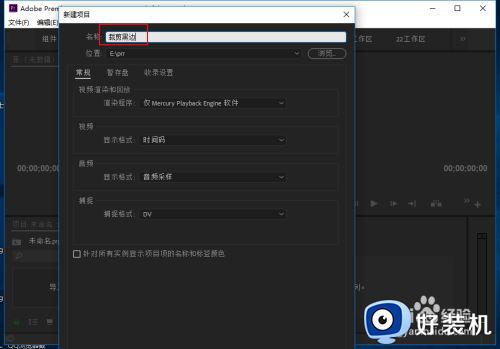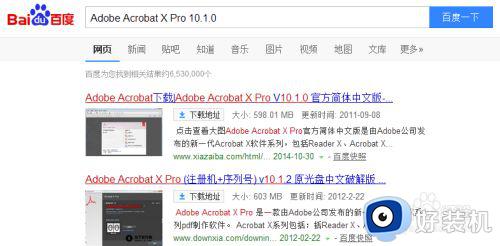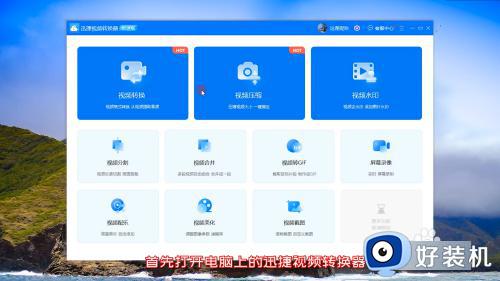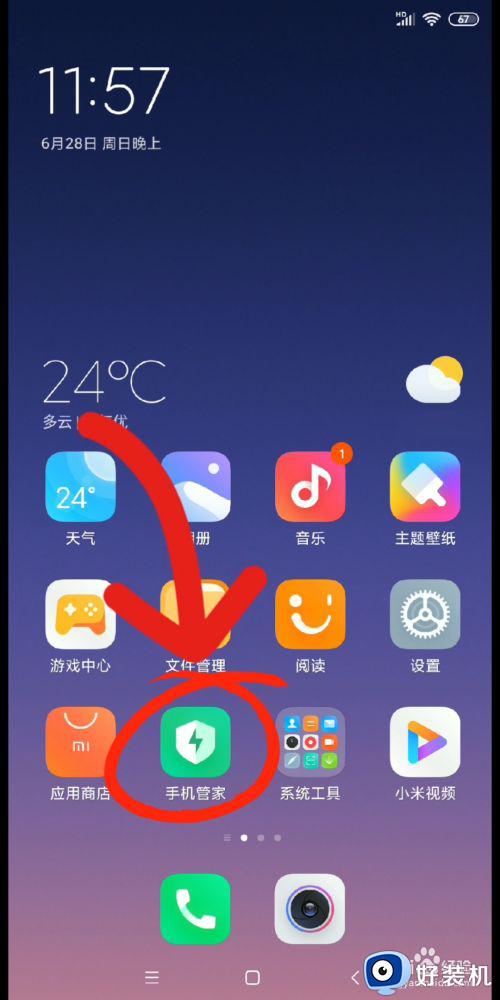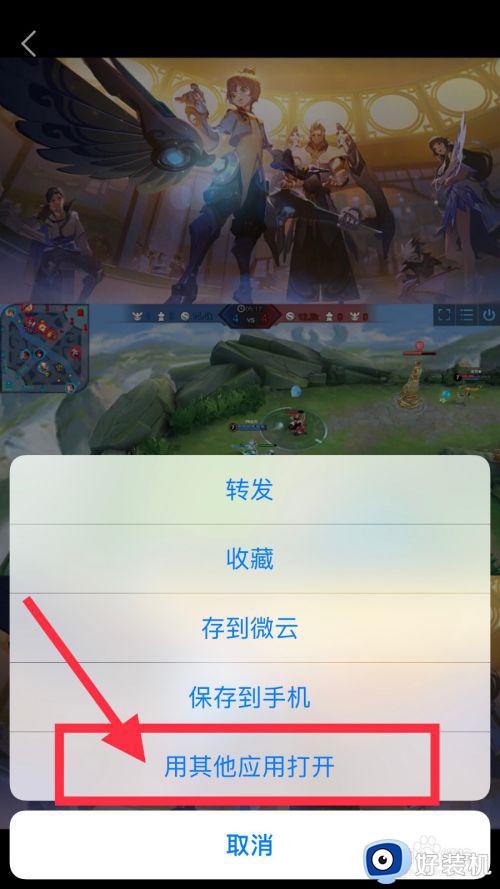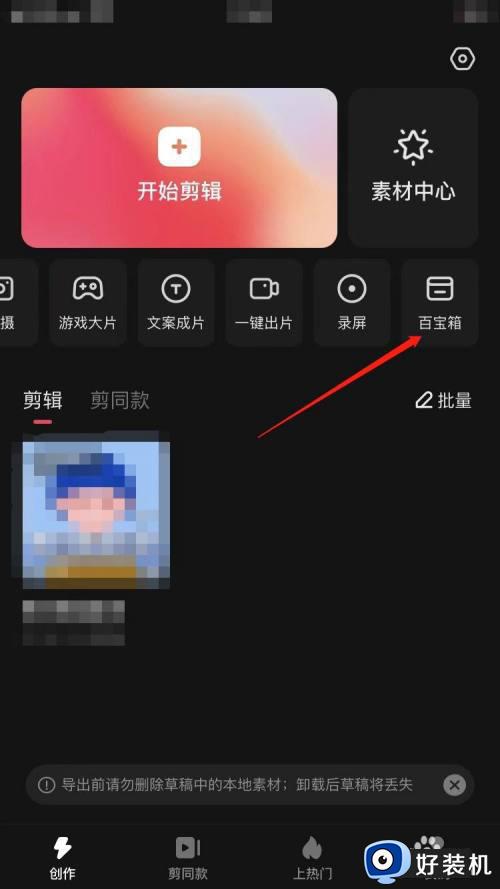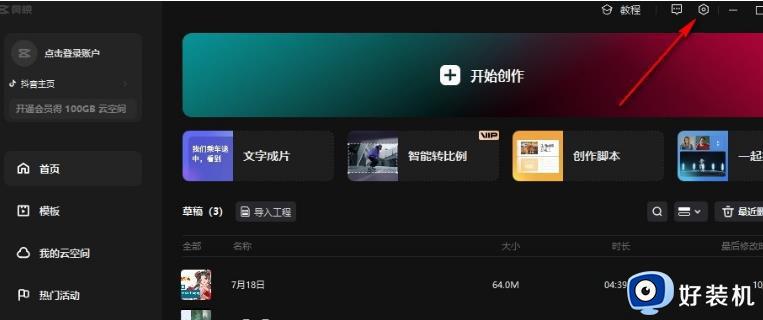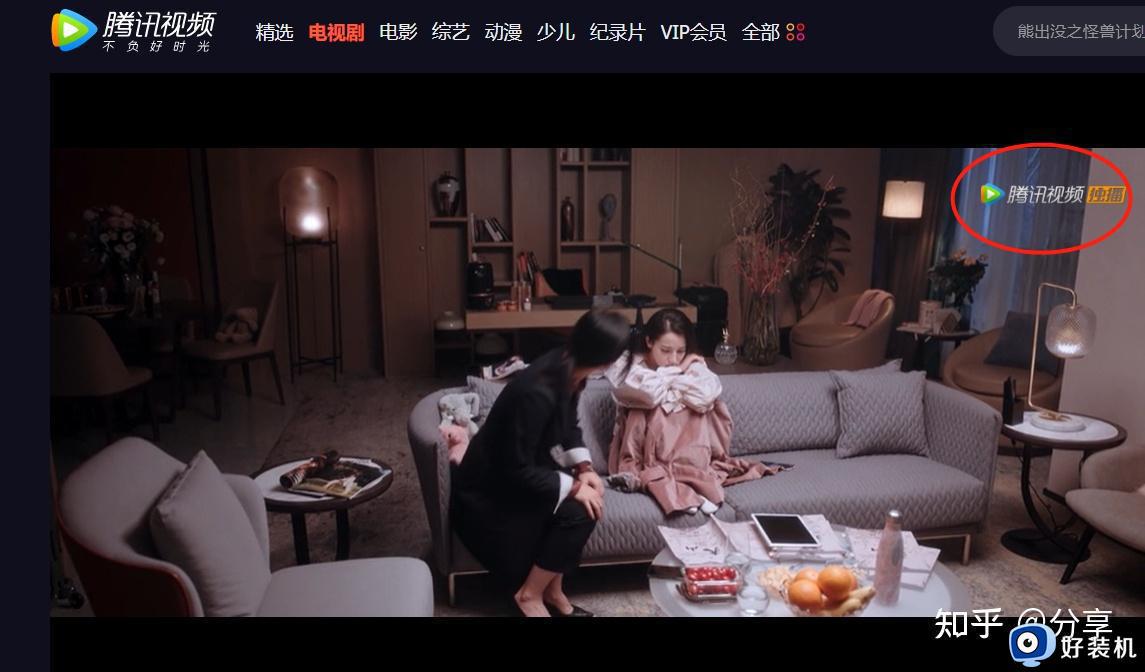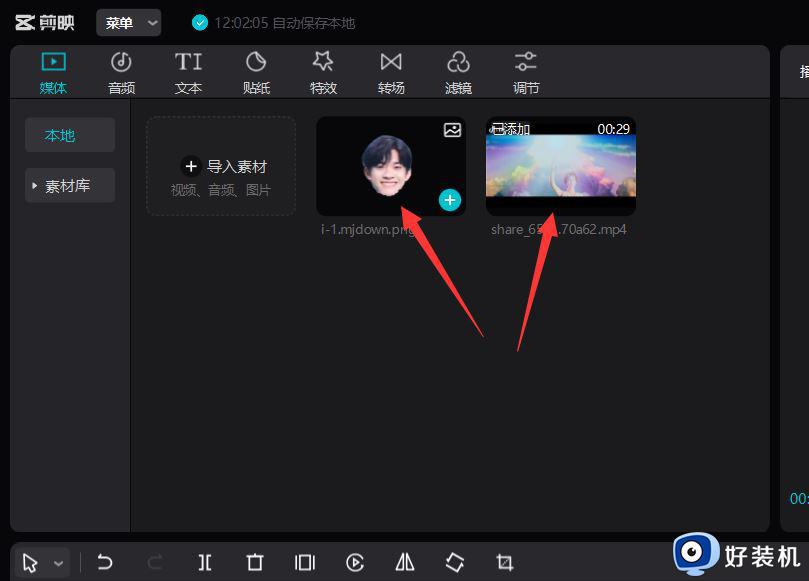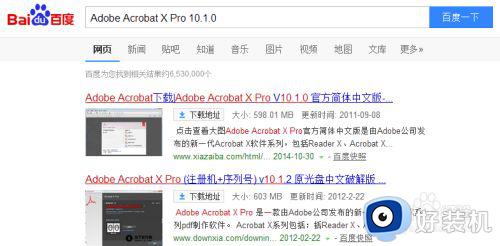视频黑边怎么去掉 剪映视频黑边如何去掉
时间:2022-10-08 11:28:22作者:run
通常情况,我们在电脑上观看视频的时候,往往会选择将视频进行全屏显示,可是有些用户打开视频却有黑边出现,今天小编教大家视频黑边怎么去掉,操作很简单,大家跟着我的方法来操作吧。
解决方法:
1.首先在电脑中打开PR软件,点击“新建项目”,创建一个消除视频黑边的剪辑项目。
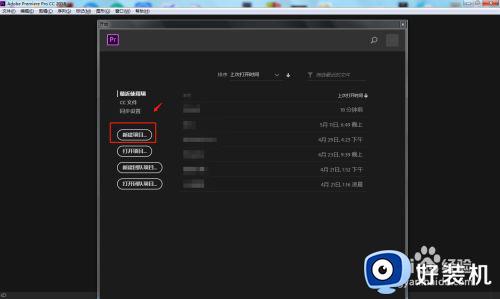
2.点击软件左下角将需要视频素材导入进来,然后拖动至右侧时间轴上。

3.选中时间轴上的视频区域,点击左上角“效果控件”中的“运动”——“缩放”。

4.通过缩放百分比,来等比例缩放图像大小消除黑边,然后调节位置数据,将视频主要内容移动至中心区域。

5.点击完成后,点击顶部工具栏中的“文件”——“导出”——“媒体”。

6.在弹出导出页面,设置视频格式,然后点击“导出”按钮即可。

以上就是关于剪映视频黑边去掉设置方法的全部内容,还有不清楚的用户就可以参考一下小编的步骤进行操作,希望能够对大家有所帮助。